Hur man åtgärdar inget ruttfel på Discord (2021)
Miscellanea / / November 28, 2021
För att fortsätta vår serie artiklar om felsökning av olika Discord-applikationsfel kommer vi idag att täcka ännu ett vanligt problem – felet "Ingen rutt". Felet No Route hindrar användare från att gå med i specifika Discord-röstkanaler och har upplevts av många. Även om den exakta orsaken bakom problemet inte har fastställts ännu, verkar felet likna ICE-kontrollen och har fastnat i RTC-anslutningsproblem. Båda dessa och ingen rutt-felmeddelanden påträffas när Discord har problem med röstanslutningen.
Det finns flera anledningar till att Discord kanske misslyckas med att ansluta till en viss röstserver. I de flesta fall blockerar antivirusprogram från tredje part eller din nätverksbrandvägg Discord från att fungera normalt. Dessutom är Discords skrivbordsklient designad för att endast fungera tillsammans med VPN som har UDP. Om du använder en icke-UDP VPN, kommer felet att ingen rutt uppstår regelbundet. Funktionen Quality of Service, när den är aktiverad men inte stöds, kan också uppmana applikationen att inte uppföra sig. På liknande sätt, om servern är värd från en annan kontinent eller region, kommer inget ruttfel att uppstå.
Beroende på roten till felet Ingen rutt finns det flera sätt att lösa det. Följ de nedan förklarade lösningarna en efter en tills problemet slutar att kvarstå.
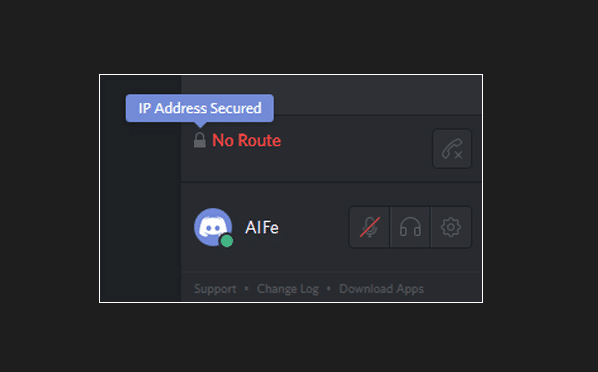
Innehåll
- Hur fixar jag felet "Ingen rutt" på Discord?
- Metod 1: Inaktivera antivirusprogram och VPN från tredje part
- Metod 2: Byt DNS-server
- Metod 3: Ändra serverregion
- Metod 4: Inaktivera Discords tjänstkvalitetsfunktion
- Metod 5: Ställ in en ny IP-adress och återställ DNS-inställningarna
Hur fixar jag felet "Ingen rutt" på Discord?
Att fixa Discords No Route-fel är ingen biggie och kan uppnås på ett par minuter. Dessutom, om du har turen, en enkel systemomfattande omstart (dator såväl som router/modem) kommer att lösa problemet.
För att ge dig kärnan är de flesta av oss försedda med en dynamisk IP-adress av våra internetleverantörer (ISP) på grund av dess kostnadseffektivitet. Även om dynamiska IP-adresser är säkrare och har en låg underhållskostnad, är de också mycket mindre stabila och förändras hela tiden. Denna fluktuerande karaktär hos dynamisk IP kan störa informationsflödet och i slutändan orsaka ett antal problem. Att helt enkelt starta om din router (koppla ur strömkabeln och koppla in den igen efter att ha väntat i flera sekunder) hjälper den att sätta sig på en enda IP-adress och kan lösa Discords fel utan rutt. Medan du håller på, gör också en omstart av datorn.
Du kan också försöka ansluta till ett annat internetnätverk eller till din mobila hotspot för att bli av med felet "Ingen rutt".
Om ovanstående trick inte hjälpte dig att ansluta till röstkanalen är det dags att prova några mer permanenta lösningar.
Metod 1: Inaktivera antivirusprogram och VPN från tredje part
Se först till att ditt antivirusprogram eller själva Windows-försvararen inte blockerar Discords anslutning. Webbsäkerhetsfunktionen i realtid i antivirusprogram från tredje part är känd för att vara alltför skyddande och blockera innehåll som faktiskt inte är skadligt. Från att inte ladda vissa webbplatser till att förbjuda andra applikationer att överföra data, de flesta AV: s blockeringspolicy förblir ett mysterium.
För att tillfälligt inaktivera ditt säkerhetsprogram och Windows-försvararen också (Hur man inaktiverar Windows 10-brandväggen) och kontrollera om felet ingen rutt löser sig. Om det verkligen gör det, lägg antingen till Discord i programmets undantag/vita lista (proceduren är unik för varje) eller byt till en annan säkerhetsprogramvara. För att vitlista Discord från Windows-brandväggen:
1. Lansera inställningar genom att använda snabbtangentskombinationen Windows-tangent + I och klicka på Uppdatering och säkerhet.

2. Använd den vänstra navigeringsmenyn och gå till Windows säkerhet sida och klicka på Öppna Windows Security knapp.
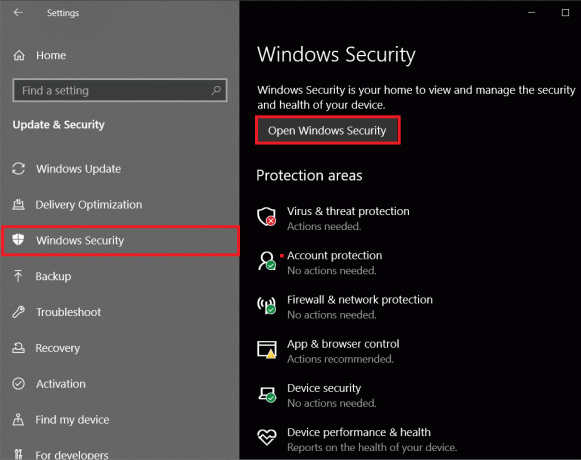
3. Klicka på i följande fönster Brandvägg och nätverksskydd.

4. Klicka på Tillåt en app genom brandväggen hyperlänk.

5. Klicka först på Ändra inställningar på toppen.
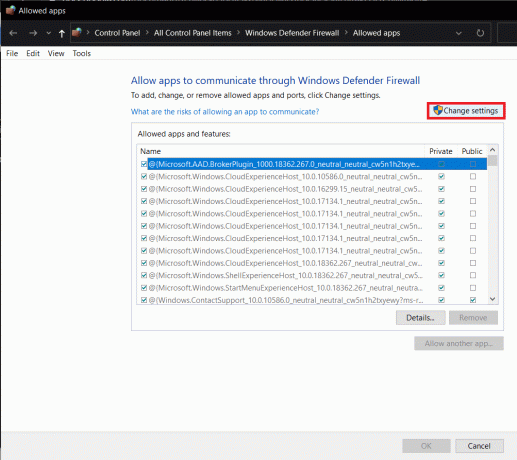
6. Sedan markerar du rutorna till vänster om Disharmoni och den ena under Privat.
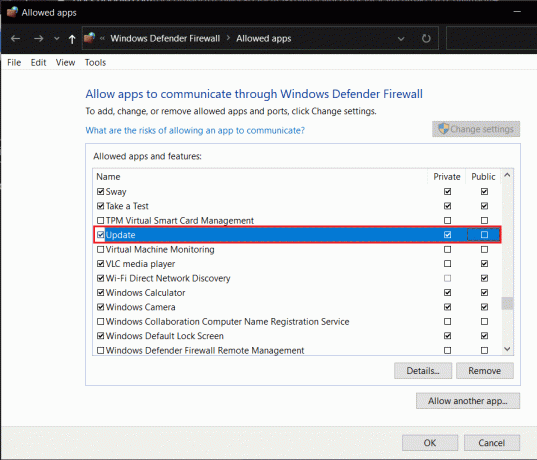
7. Om Discord inte är ett av de listade programmen, klicka på Tillåt en annan app... följt av ett klick på knappen Bläddra och hitta Discord. När du har hittat, klicka på Lägg till.
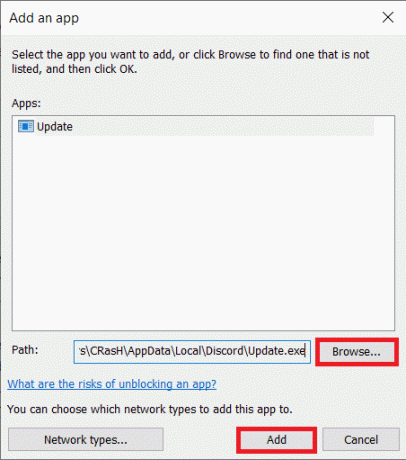
På samma sätt är det ingen hemlighet att Discord inte spelar bra med VPN-program, särskilt de utan UDP-tekniken (User Datagram Protocol). Utför en snabb Google-sökning för att kontrollera om din VPN använder eller stöder UDP och om den inte gör det, inaktivera tjänsten när du använder Discord. Några VPN-tjänster som använder UDP är NordVPN, OpenVPN, etc.
Metod 2: Byt DNS-server
Discord kan misslyckas med att gå med i en röstserver om du använder ett arbets- eller skolnätverk, och Discord, tillsammans med andra kommunikationsappar, har blockerats av nätverksadministratörerna. Detta görs vanligtvis för att säkra nätverket, och även om det är osannolikt att detta händer, är ditt enda sätt att komma runt detta att be administratörerna att lätta på blockeringspolicyn.
Du kan också prova att surfa på internet via en annan DNS-server, men du kan hamna i problem om du blir fast.
1. Lansera Windows inställningar och klicka på Nätverk och internet.
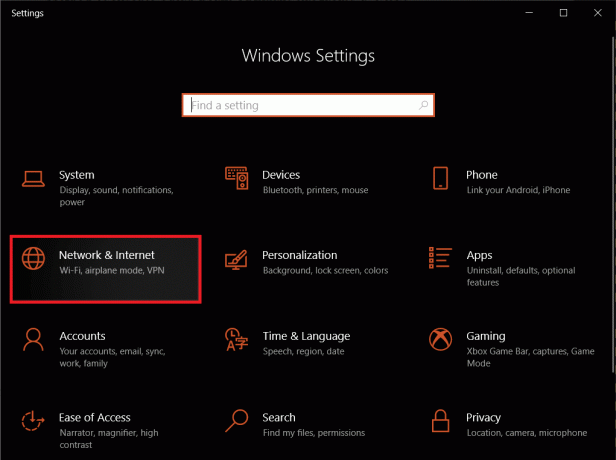
2. Under Avancerade nätverksinställningar på den högra panelen, klicka på Ändra adapteralternativ.
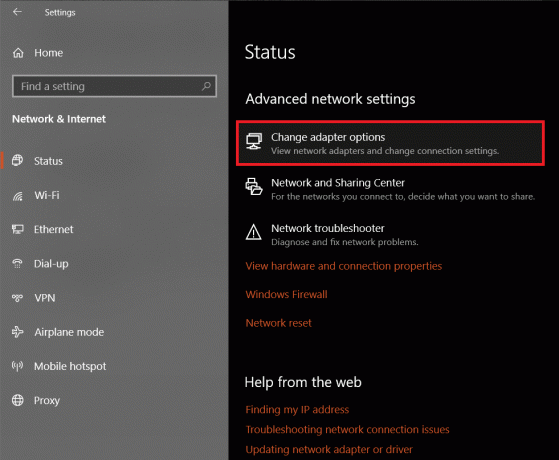
3. I följande Fönstret Nätverksanslutningar, Högerklicka på din nuvarande nätverk och välj Egenskaper från den efterföljande alternativmenyn.
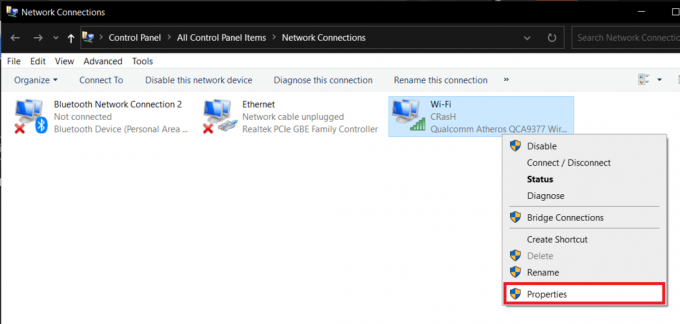
4. Välj Internetprotokoll version 4 (TCP/IPv4) i avsnittet 'Den här anslutningen använder följande objekt:' och klicka på Egenskaper knappen som låser upp.

5. Klicka på alternativknappen bredvid Använd följande DNS-serveradresser: och ange följande värden för att använda Googles DNS-server.
Föredragen DNS-server: 8.8.8.8
Alternativ DNS-server: 8.8.4.4

6. Träffa OK för att spara de nya DNS-serverinställningarna och utföra en omstart av datorn. Du bör nu kunna ansluta till valfri Discord-röstserver utan att stöta på felet ingen rutt.
Läs också:10 bästa offentliga DNS-servrar
Metod 3: Ändra serverregion
Röstanslutningsfel är ganska vanliga när användare försöker ansluta till en röstkanal som är värd från en annan region eller en helt annan kontinent. För att lösa detta kan du be serverägaren att ändra serverregion eller be honom/henne att ge dig den nödvändiga auktorisationen och själv ändra region.
1. Som självklart, börja med att starta Discord-applikation och klicka på nedåtriktat fel bredvid serverns namn. Välj Serverinställningar från rullgardinsmenyn.
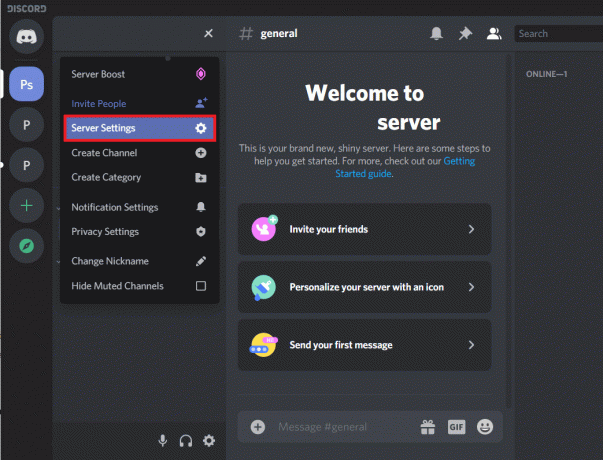
2. På serveröversiktssida, Klicka på Förändra knappen bredvid din nuvarande serverregion.
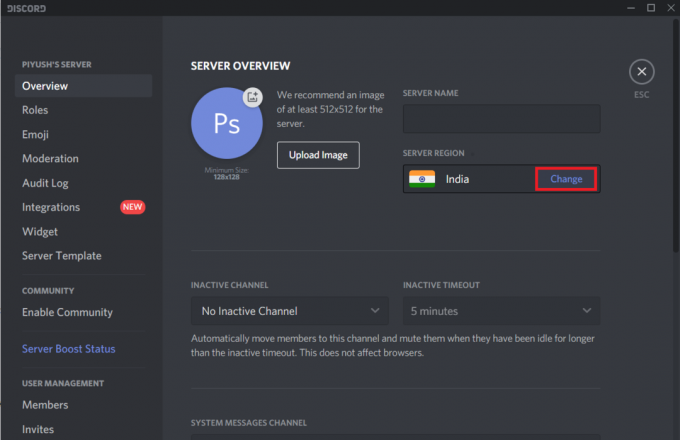
3. Klicka på a annan serverregion i följande fönster för att byta till det.

4. När du ändrar din serverregion kommer du att få ett popup-fönster längst ned i discord-fönstret som varnar dig om osparade ändringar. Klicka på Spara ändringar att avsluta.

Metod 4: Inaktivera Discords tjänstkvalitetsfunktion
Discord inkluderar en tjänstekvalitetsfunktion som instruerar din router/modem att data som skickas av applikationen har hög prioritet. Detta hjälper applikationen att förbättra röstkanalens kvalitet och övergripande prestanda; Men funktionen är ganska buggig och känd för att orsaka ett antal problem, inklusive kan inte höra andra och felet ingen rutt. Så överväg att inaktivera QoS-funktionen om något sådant fel uppstår.
1. Klicka på kugghjul ikon bredvid ditt Discord-användarnamn för att komma åt Användarinställningar.

2. Under Appinställningar klickar du på Röst och video.
3. Scrolla ner på den högra panelen och stäng av "Aktivera tjänstekvalitet med hög paketprioritet" alternativet under Quality of Service.
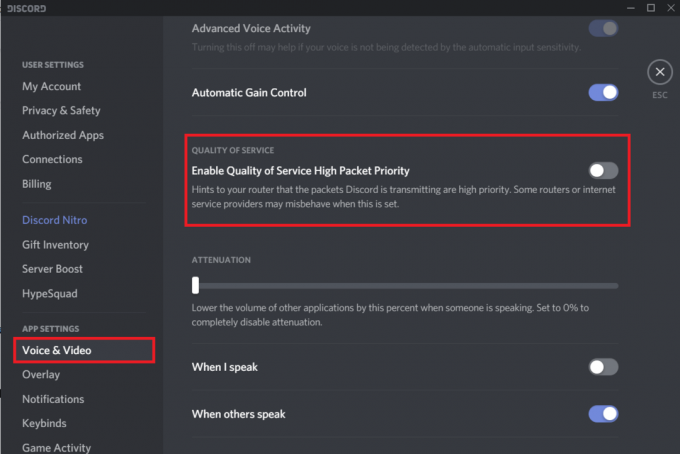
Metod 5: Ställ in en ny IP-adress och återställ DNS-inställningarna
Som nämnts tidigare är en systemomfattande omstart ett välkänt sätt att fixa felet ingen rutt. Även om det inte verkar fungera för alla. Oturliga användare kan manuellt försöka ställa in en ny IP-adress och återställa befintliga DNS-inställningar genom att utföra några kommandon i kommandotolken.
1. tryck på Windows-tangent + R för att starta kommandorutan Kör, skriv cmd i textrutan och tryck på ctrl + shift + enter för att starta kommandotolken som administratör.

Notera:Du kommer att få ett popup-fönster för användarkontokontroll som frågar om kommandotolken ska tillåtas göra ändringar på enheten. Klicka på Ja att ge erforderligt tillstånd.
2. När kommandotolksfönstret öppnas, skriv försiktigt kommandot nedan och tryck på enter för att utföra det.
ipconfig /release
Notera: Ovanstående kommando släpper IP-adressen som automatiskt tilldelades dig av DHCP-servern.
3. Därefter är det dags att ta bort den befintliga DNS-cachen innan du ställer in en ny IP-adress. För att göra detta, kör följande kommando-
ipconfig /flushdns
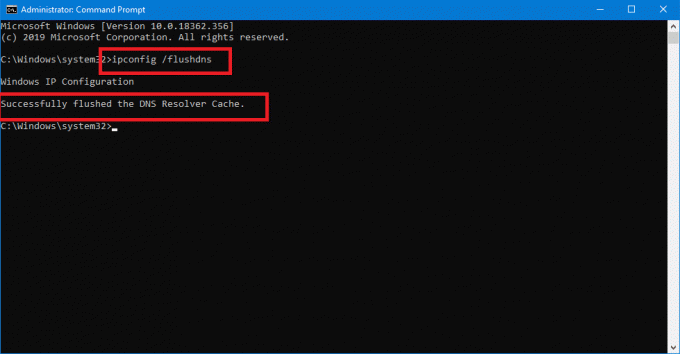
4. Slutligen, eftersom vi släppte den tidigare IP-adressen, måste vi tilldela en ny.
5. Kör kommandot nedan och stäng kommandotolksfönstret efter körning.
ipconfig /förnya
6. Starta om datorn och kontrollera om felet ingen rutt fortsätter att kvarstå.
Rekommenderad:
- Fixa Red Screen of Death Error (RSOD) på Windows 10
- Hur frigör man RAM på din Windows 10-dator?
- Fix Can't Hear People on Discord
En av de fem metoderna ovan borde ha löst problemet Discord Inget ruttfel och hjälpte dig att ansluta till den problematiska röstkanalen. Men om ingen av dem fungerade kan du kontakta Discords supportteam för ytterligare hjälp – Skicka in en begäran. Använd Discords webbversion medan deras team återkommer till dig med en officiell lösning.



![Installationen kunde inte starta ordentligt. Vänligen starta om din dator och kör installationen igen [LÖST]](/f/a844e16c88a82eef9846ccc79fb6acd6.png?width=288&height=384)